Transformando o SharePoint em um sistema inteligente com Power Platform
O SharePoint é uma poderosa ferramenta de colaboração e armazenamento de dados, amplamente adotada para gestão de documentos e trabalho…
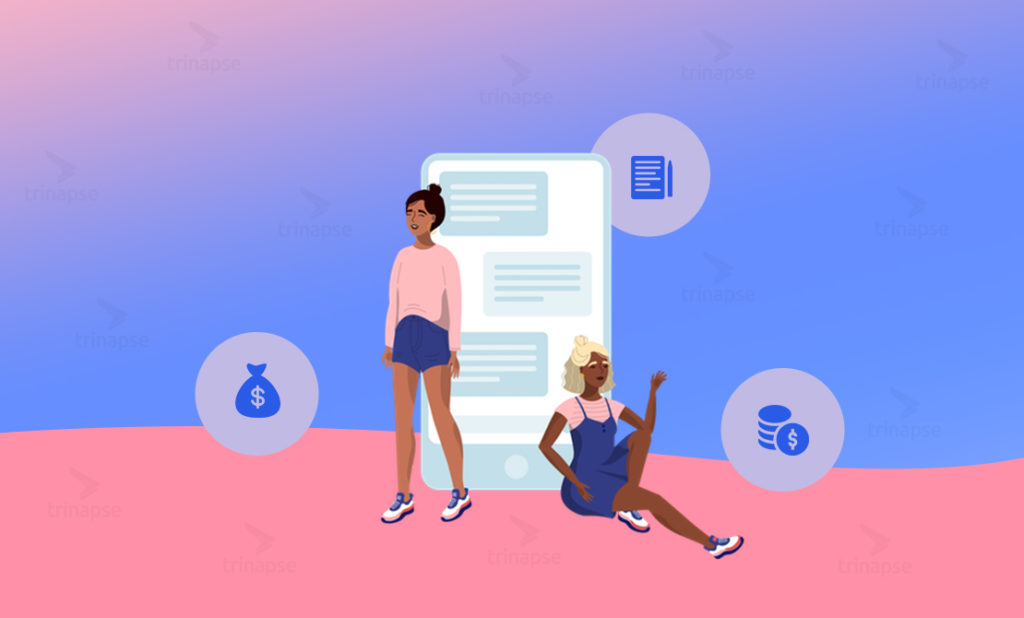
Há vários cenários que exigem a alteração do site inicial no SharePoint Online. Para alterar corretamente seu site inicial do SharePoint Online, criamos um tutorial abaixo para orientá-lo no processo para que você possa alterar o site corretamente. Para começar, o Site Inicial do SharePoint é a página inicial na qual todos os usuários vêm primeiro quando entram no ambiente ou na intranet do SharePoint da sua organização. Ele deve ter links para todos os portais, recursos, bibliotecas de documentos, conversas, notícias e eventos importantes em sua organização. Isso torna muito importante planejar e projetar seu site inicial com precisão. Antes de entrar em como alterar o site inicial no SharePoint Online, vamos primeiro aprender como se preparar para a alteração do site inicial.
Aqui estão algumas coisas importantes a considerar antes de mudar seu site inicial.
A seguir, demonstraremos como reconfigurar seu site raiz.
Algumas observações antes de começarmos: quando você configurou o Microsoft 365 pela primeira vez, o site raiz do SharePoint é definido automaticamente como um site de comunicação . A URL padrão começará com [nome da sua organização].sharepoint.com. Todos os administradores globais em sua organização são proprietários do site.
Conclua as etapas a seguir para alterar o site raiz:
Agora que você definiu o novo site como o site raiz, pode alterar o site inicial. Vamos aprender como alterar o site inicial no SharePoint Online.
Observação: pode levar aproximadamente 10 minutos para que essas alterações sejam aplicadas.
Para garantir o sucesso na mudança de seu site inicial, é imperativo que você crie estratégias e planeje com antecedência para uma mudança de site perfeita e precisa. Experimente essas facilidades e adicione suas dúvidas e pensamentos na seção de comentários abaixo. Tenha um ótimo dia pela frente!
Entre em contato ainda hoje e veja como nossos especialistas em SharePoint podem ajudar a alavancar o seu negócio.

O SharePoint é uma poderosa ferramenta de colaboração e armazenamento de dados, amplamente adotada para gestão de documentos e trabalho…

O SharePoint Framework (SPFx) é um modelo de desenvolvimento baseado em cliente que permite criar soluções modernas e personalizadas para…

À medida que as organizações adotam cada vez mais o SharePoint Online para soluções de ambiente digital, a necessidade de…